注重体验与质量的电子书资源下载网站
分类于: 计算机基础 设计
简介
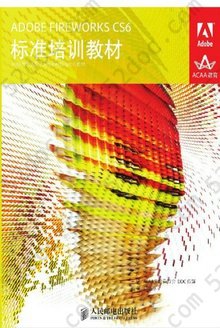
ADOBE FIREWORKS CS6标准培训教材 豆 0.0分
资源最后更新于 2020-03-29 01:39:40
作者:ACAA专家委员会DDC传媒
出版社:出版社人民邮电出版社
出版日期:2013-02
ISBN:9787115304278
文件格式: pdf
简介· · · · · ·
为了让读者系统、快速地掌握Adobe Fireworks CS6软件,本书全面、详细地介绍了Fireworks的基础知识和基本操作、位图图像处理、矢量图形设计、文本处理与颜色应用、动态滤镜的使用,图文并茂地讲解样式、元件和URL、层、页面、蒙版、混合模式的使用及如何创建切片、变换图像和热点、按钮、弹出菜单和动画。另外还介绍了如何在Fireworks中对图像进行优化和导出,任务自动化等。本书由行业资深人士、Adobe专家委员会成员以及参与Adobe中国数字艺术教育发展计划命题的专业人员编写。全书语言通俗易懂,内容由浅入深、循序渐进,并配以大量的图示,特别适合初学者学习,同时对有一定基础的读者也大有裨益。 《ADOBE FIREWORKS CS6标准培训教材》对参加Adobe及ACAA认证考试的考生具有指导意义,同时也可以作为高等学校美术专业计算机辅助设计课程的教材。另外,本书也非常适合其他各类培训班及广大自学人员参考阅读。ACAA 教育是国内最早从事职业培训和国际厂商认证项目的机构之一,致力于职业培训认证事业发展已有十六年以上的历史。并已经与国内超过300多家教育院校和培训机构,以及多家国家行业学会或协会建立了教育认证合作关系。 ACAA教育旨在成为国际厂商和国内院校之间的桥梁和纽带,不断引进和整合国际最先进的技术产品和培训认证项目,服务于国内教育院校和培训机构。ACAA教育主张国际厂商与国内院校相结合、创新技术与学科教育相结合、职业认证与学历教育相结合、远程教育与面授教学相结合的核心教育理念;不断实践开放教育、终身教育的职业教育终极目标,推动中国职业教育与培训事业蓬勃发展。 ACAA中国创新教育发展计划涵盖了以国际尖端技术为核心的职业教育专业解决方案、国际厂商与顶尖院校的测评与认证体系,并构建完善的ACAAeLearning 远程教育资源及网络实训与就业服务平台。
目录
ADOBE FIREWORKS CS6标准培训教材
前言
1 FireworksCS6概述
1.1 关于Adobe Fireworks CS6
1.2 Fireworks CS6的新功能
1.3 认识Fireworks的工作环境
1.3.1 开始页
1.3.2 工具栏
1.3.3 “工具”面板
1.3.4 “属性”检查器
1.3.5 面板
1.3.6 管理窗口和面板
1.3.7 在保存操作期间锁定编辑
2 Fireworks CS6基本操作
2.1 工作区的操作
2.1.1 查看文档
2.1.2 视图管理
2.1.3 画布的更改和设置
2.1.4 使用标尺、辅助线和网格
2.1.5 在浏览器中预览
2.1.6 操作的撤销和重复
2.2 Fireworks的基本操作
2.2.1 创建新的Fireworks文档
2.2.2 模板
2.2.3 打开和导入文件
2.2.4 将对象插入到Fireworks文档
2.2.5 保存Fireworks文件
2.2.6 优化与导出
2.3 选择对象和修改对象
2.3.1 选择对象
2.3.2 修改对象
2.3.3 选择像素
2.3.4 创建像素选区
2.3.5 编辑像素选区
2.3.6 编辑所选对象
2.3.7 9切片缩放
2.3.8 组织对象
3 位图图像处理
3.1 关于位图图像
3.2 创建位图对象
3.3 绘制和编辑位图对象
3.3.1 绘制和编辑位图图像工具
3.3.2 绘制位图对象
3.3.3 编辑位图对象
3.4 修饰位图
3.4.1 克隆像素
3.4.2 替换颜色
3.4.3 从照片中消除红眼
3.4.4 模糊、锐化和涂抹像素
3.4.5 减淡和加深像素
3.5 调整位图颜色和色调
3.5.1 对用位图选区选取框定义的区域应用动态滤镜
3.5.2 调整色调范围
3.5.3 调整亮度和对比度
3.5.4 应用“颜色填充”动态滤镜
3.5.5 调整色相和饱和度
3.5.6 反转图像的颜色值
3.6 模糊和锐化位图
3.7 向图像中添加杂点
4 矢量图形设计
4.1 关于矢量图形
4.2 绘制矢量对象
4.2.1 基本形状的绘制
4.2.2 自动形状的绘制
4.2.3 自由变形形状的绘制
4.2.4 复合形状的绘制
4.3 编辑路径
4.3.1 使用矢量工具进行编辑
4.3.2 通过路径操作进行编辑
4.3.3 使用“路径”面板编辑路径
5 文本处理与颜色应用
5.1 文本的使用
5.1.1 输入文本
5.1.2 创建和编辑文本块
5.1.3 导入文本
5.2 设置文本格式
5.2.1 选择文本
5.2.2 选择字体、字号和文本样式
5.2.3 应用文本颜色
5.2.4 设置字顶距和字符间距
5.2.5 设置文本方向和对齐方式
5.2.6 设置段落缩进和段落间距
5.3 编辑文本效果
5.3.1 应用文本效果
5.3.2 将文本附加到路径
5.3.3 使文本变形
5.4 颜色应用
5.4.1 使用“工具”面板的“颜色”工具区
5.4.2 组织样本组和应用颜色
5.4.3 使用颜色框和颜色弹出窗口
5.5 Kuler面板
5.6 笔触的应用
5.6.1 应用和更改笔触
5.6.2 创建和编辑自定义笔触
5.6.3 在路径上放置笔触
5.6.4 创建笔触样式
5.6.5 向笔触中添加三维效果
5.7 填充的应用
5.7.1 创建和编辑实心填充
5.7.2 创建和应用图案和渐变填充
5.7.3 变形和扭曲填充
5.7.4 向填充中添加三维效果
6 动态滤镜的应用
6.1 应用动态滤镜
6.1.1 应用斜角和浮雕
6.1.2 应用模糊或锐化
6.1.3 应用阴影和光晕
6.1.4 应用Photoshop动态效果
6.1.5 对组合对象应用滤镜
6.2 编辑动态滤镜
6.2.1 重新排列动态滤镜
6.2.2 删除动态滤镜
6.2.3 创建自定义动态滤镜
6.2.4 将动态滤镜保存为命令
7 层、页面、蒙版和混合
7.1 使用层
7.1.1 具有层次结构的层
7.1.2 编辑层
7.1.3 查看层内容
7.1.4 组织层
7.1.5 锁定或隐藏层和对象
7.1.6 在“图层”面板中合并对象或将对象分散到层
7.1.7 共享层
7.1.8 网页层
7.2 使用页面
7.2.1 添加和删除页面
7.2.2 编辑页面
7.2.3 使用主页
7.2.4 将页面导出为HTML
7.2.5 将页面导出为图像文件
7.3 用蒙版遮罩图像
7.3.1 蒙版
7.3.2 利用现有对象创建蒙版
7.3.3 将文本用作蒙版
7.3.4 使用自动矢量蒙版
7.3.5 使用“图层”面板遮罩对象
7.3.6 利用显示和隐藏掩盖对象
7.3.7 组合对象以构成蒙版
7.3.8 导入和导出Photoshop层蒙版
7.3.9 移动蒙版和对象
7.3.10 编辑蒙版
7.4 混合和透明度
7.4.1 关于混合模式
7.4.2 调整不透明度并应用混合模式
7.4.3 关于“填充颜色”动态滤镜
8 样式、元件和URL
8.1 样式
8.1.1 应用样式
8.1.2 创建和删除样式
8.1.3 编辑样式
8.1.4 保存和导入样式
8.1.5 使用其他对象的样式属性
8.2 提取CSS属性
8.3 元件
8.3.1 创建元件
8.3.2 编辑元件
8.3.3 导入和导出元件
8.3.4 创建嵌套元件
8.3.5 9切片缩放嵌套元件
8.4 URL
8.4.1 绝对URL和相对URL的使用
8.4.2 创建URL库
8.4.3 编辑URL
8.4.4 导入和导出URL
8.5 创建 jQuery Mobile主题
8.5.1 使用 jQuery Mobile框架
8.5.2 创建和修改 jQuery主题模板
8.5.3 预览和导出 jQuery主题模板
8.5.4 将生成的CSS文件应用于一个 jQuery页面
9 切片、变换图像和热点
9.1 切片
9.1.1 创建切片
9.1.2 查看并显示切片和切片辅助线
9.1.3 编辑切片
9.2 使切片交互
9.2.1 使切片具有简单的交互效果
9.2.2 使用“行为”面板向切片添加交互效果
9.3 将准备的切片导出
9.3.1 指定URL
9.3.2 输入替换文本
9.3.3 指定目标
9.3.4 命名切片
9.4 使用热点和图像映射
9.4.1 创建热点
9.4.2 编辑热点
9.4.3 用热点创建图像映射
9.4.4 用热点创建变换图像
9.4.5 在切片上使用热点
10 按钮和弹出菜单
10.1 创建导航栏
10.2 创建按钮元件
10.2.1 按钮状态与创建
10.2.2 将Fireworks变换图像转换为按钮
10.2.3 将按钮元件插入或导入到文档中
10.3 编辑按钮元件
10.4 创建弹出菜单
10.4.1 关于弹出菜单编辑器
10.4.2 创建基本弹出菜单
10.4.3 创建弹出菜单内的子菜单
10.4.4 设计弹出菜单的外观
10.4.5 添加弹出菜单样式
10.4.6 设置高级弹出菜单属性
10.4.7 控制弹出菜单和子菜单的位置
10.4.8 导出弹出菜单
11 创建动画
11.1 创建动画
11.1.1 动画元件创建动画
11.1.2 状态
11.1.3 创建补间动画
11.2 浏览动画
11.3 优化和导出动画
11.3.1 设置动画循环
11.3.2 优化动画
11.3.3 动画导出格式
11.4 编辑现有动画
11.4.1 导入或打开GIF动画
11.4.2 将多个文件用作一个动画
11.4.3 创建螺旋式渐隐动画
12 优化和导出
12.1 优化
12.1.1 使用“导出向导”优化
12.1.2 使用“图像预览”优化
12.1.3 在工作区中优化图像
12.1.4 优化GIF、PNG、TIFF、BMP和PICT文件
12.1.5 优化JPEG文件
12.2 导出
12.2.1 导出单个图像
12.2.2 导出切片的文档
12.2.3 导出动画
12.2.4 导出状态或层
12.2.5 导出文档自定义区域
12.2.6 导出HTML
13 任务自动化
13.1 查找和替换
13.2 批处理
13.3 扩展Fireworks和撰写脚本
14 与其他应用程序的结合
14.1 与Dreamweaver的结合
14.1.1 在Dreamweaver文件中放置Fireworks图像
14.1.2 将Fireworks HTML代码放入Dreamweaver
14.1.3 在Dreamweaver中编辑Fireworks文件
14.1.4 对Dreamweaver中的Fireworks图像和动画进行优化
14.1.5 设置“启动并编辑”选项
14.2 与Flash的结合
14.2.1 将Fireworks图形放入Flash
14.2.2 使用Fireworks编辑导入到Flash中的图形
14.3 与Photoshop的结合
14.3.1 将Photoshop图像放入Fireworks中
14.3.2 将Fireworks图形放入Photoshop中








